小米手机桌面上方怎么设置 小米手机MIUI11如何设置桌面上滑功能
日期: 来源:龙城安卓网
随着科技的不断发展,手机已经成为我们日常生活中必不可少的一部分,同时手机的功能也越来越多样化。小米手机作为一款备受欢迎的智能手机品牌,其MIUI11系统更是为用户带来了许多便利和个性化设置。其中桌面上滑功能便是小米手机MIUI11系统中的一项特色功能。通过设置用户可以实现在桌面上滑动手势的操作,快速打开特定的应用程序或执行特定的功能。本文将详细介绍小米手机桌面上方怎么设置以及小米手机MIUI11如何设置桌面上滑功能,帮助用户更好地使用这一功能。
小米手机MIUI11如何设置桌面上滑功能
操作方法:
1.点击进入设置页面
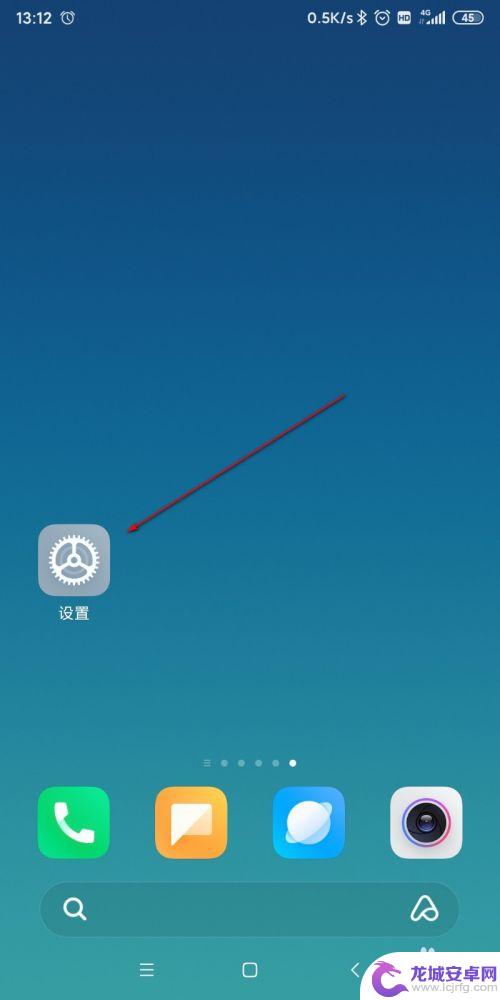
2.点击桌面选项
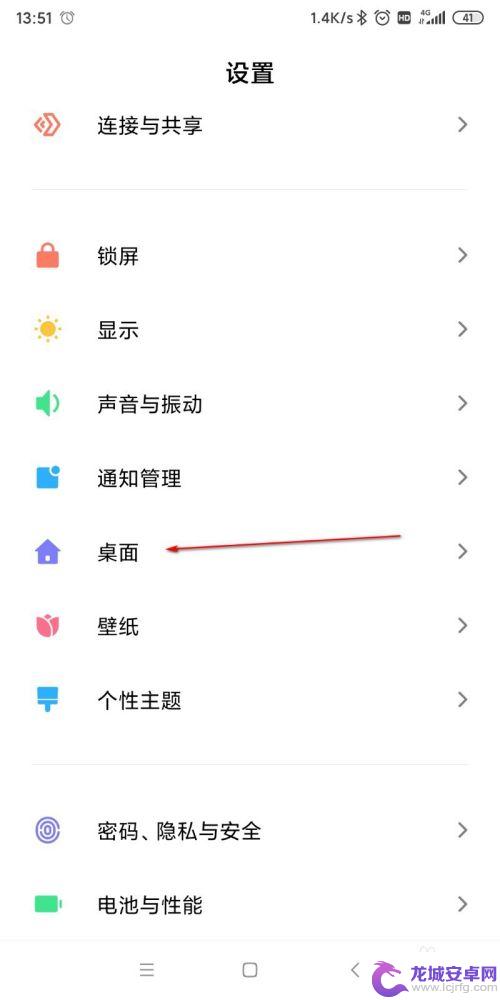
3.点击桌面上滑-内容中心选项
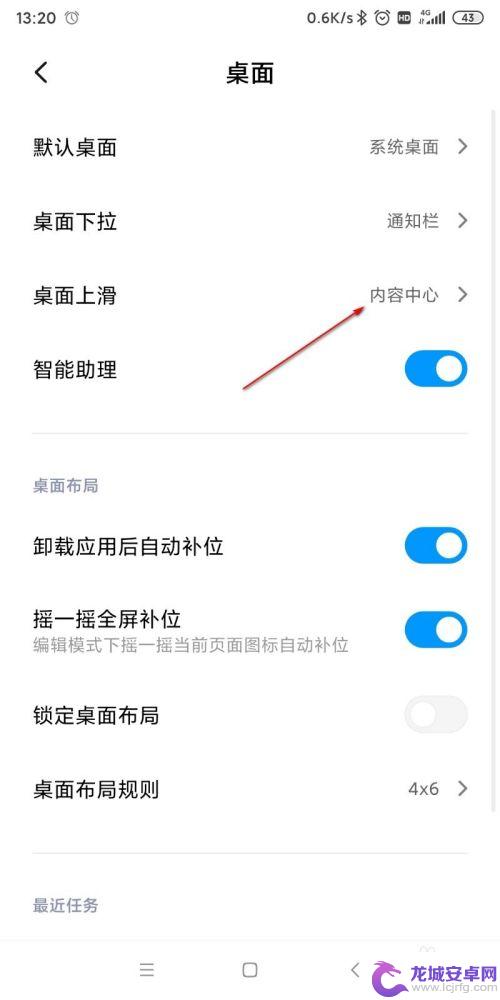
4.可以把内容中心,换成搜索
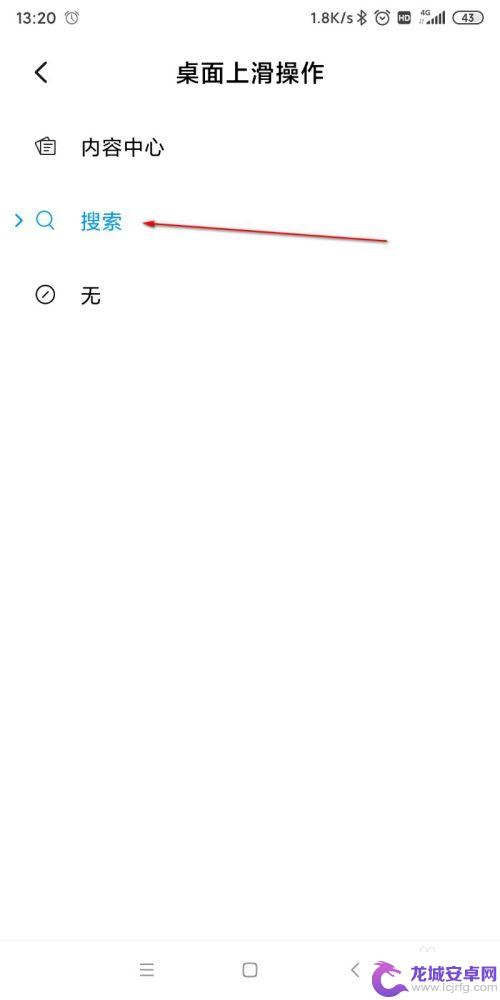
5.设置成功。
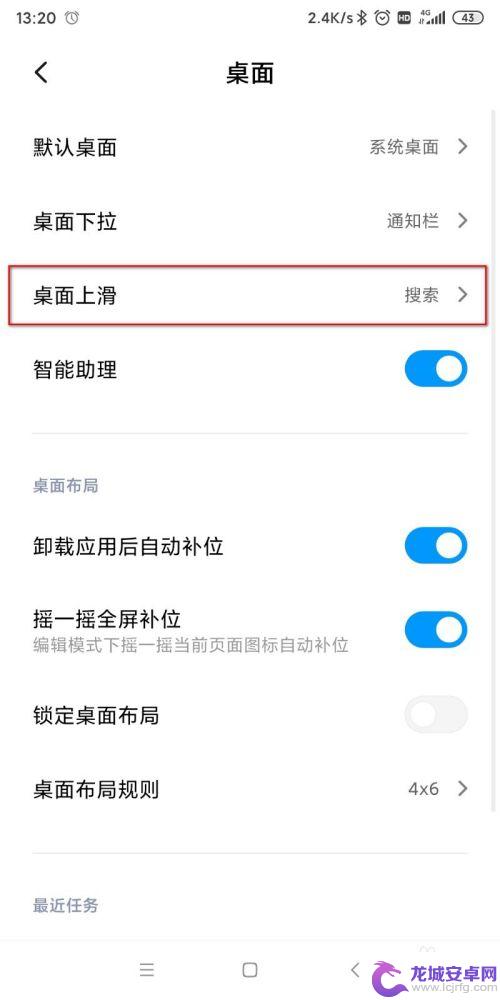
6.现在上滑可以看到搜索界面而不是内容中心了。
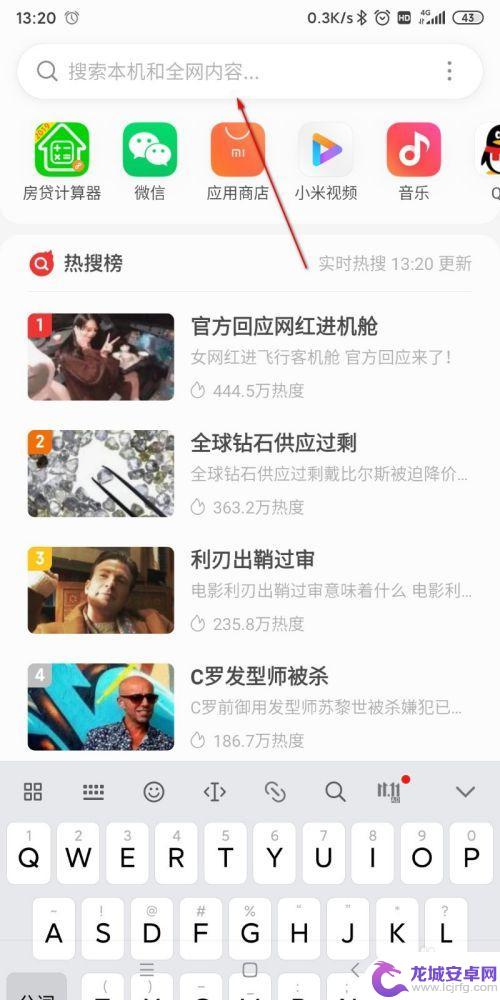
以上就是小米手机桌面上方怎么设置的全部内容,如果您遇到这种现象,不妨根据小编的方法来解决,希望对大家有所帮助。












